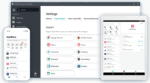NordPass-Test: schnelle Experten-Zusammenfassung
NordPass ist 2024 einer der besten Passwortmanager. Er bietet eine sichere, einfache und benutzerfreundliche Oberfläche mit einer guten Auswahl an Sicherheitsfeatures, darunter XChaCha20-Verschlüsselung, eine Zero-Knowledge-Policy und Multi-Faktor-Authentifizierung (MFA). NordPass bietet außerdem eine Reihe von Extras wie Passwortfreigabe, ein Passwortqualitätsüberprüfungstool, Datenlecküberwachung und einen Notfall-Zugriff.
Die meisten Features von NordPass funktionieren wirklich gut. Ich habe es auf meinem Windows-11-PC, MacBook Air, iOS- und Android-Geräten getestet und festgestellt, dass das Speichern, Generieren, automatische Ausfüllen und die Passwortfreigabe super einfach ist.
Allerdings ist NordPass nicht ganz so funktionsreich wie andere Top-Passwortmanager – es fehlen zum Beispiel die mehreren Safes, der Reisemodus und die sichere Dateiablage von 1Password sowie das VPN mit unbegrenztem Datenvolumen von
Dennoch ist NordPass sehr intuitiv und anfängerfreundlich, und der Kundenservice ist hervorragend. Du kannst zwischen verschiedenen Plänen wählen, darunter einem kostenlosen, der alle Kernfeatures sowie unbegrenzten Safe-Speicherplatz und unbegrenzte Gerätesynchronisation bietet – allerdings kannst Du nur auf einem Gerät gleichzeitig angemeldet sein. NordPass Premium und Family verfügen über alle erweiterten Features und können auf bis zu 6 Geräten gleichzeitig benutzt werden. NordPass bietet eine kostenlose 30-tägige Premium-Testversion und eine 30-tägige Geld-zurück-Garantie für alle kostenpflichtigen Pläne.
| 🏅 Gesamtrang | 4 von 50 Passwort-Managern |
| 🔐 Verschlüsselung | XChaCha20 |
| 🎁 Kostenloser Plan | Unbegrenzte Passwörter, unbegrenzte Geräte
(aber immer nur auf einem Gerät gleichzeitig angemeldet) |
| 💸 Preise | 1,24 $ / Monat |
| 💰 Geld-zurück-Garantie | 30 Tage (+ 30-tägige kostenlose Testversion) |
| 📀 Betriebssysteme | Windows, Android, Mac, iOS, Linux, ChromeOS |
| Anwendungen auf Deutsch | Ja (macOS , iOS, Windows, Android ) |
PROBIERE NORDPASS JETZT AUS (30 TAGE RISIKOFREI)
NordPass – Vollständiger Test

NordPass ist ein einfacher und sicherer Passwortmanager mit einer Reihe von grundlegenden, aber nützlichen Features. Neben unbegrenztem Speicherplatz und der neuesten Verschlüsselungstechnologie bietet NordPass auch sichere Passwortfreigabe, Datenlecküberwachung, Passwortqualitätsüberprüfung, Multi-Faktor-Authentifizierung, biometrische Authentifizierung und einen Notfall-Zugriff.
Die Features sind jedoch simpler als bei anderen Top-Passwortmanagern, das Ausfüllen von Formularen könnte besser sein und die iOS-App muss noch verbessert werden.
Der kostenlose Plan von NordPass ist großzügiger als der vieler anderer Passwortmanager, und alle kostenpflichtigen Pläne enthalten eine 30-tägige Geld-zurück-Garantie, sodass Du kein Risiko eingehst, wenn du sie ausprobieren willst.
NordPass – Sicherheitsfeatures
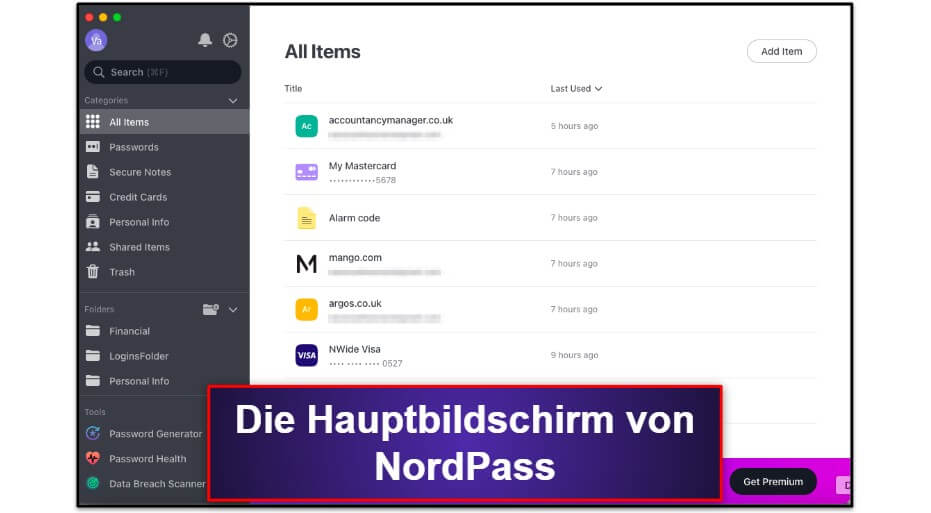
NordPass benutzt den XChaCha20-Verschlüsselungsalgorithmus – ein moderner Algorithmus, der als „zukunftssicherer“ gilt als die AES-Verschlüsselung, die die meisten Passwortmanager benutzen (obwohl auch die 256-Bit-AES-Verschlüsselung nicht zu knacken ist). Es ist zwar schwer zu sagen, ob XChaCha20 NordPass tatsächlich sicherer macht als andere Passwortmanager, aber es ist auf jeden Fall nie schlecht, zu wissen, dass Deine sensiblen Daten durch die neueste Sicherheitstechnologie geschützt sind.
NordPass benutzt außerdem eine Zero-Knowledge-Architektur, was bedeutet, dass alle Deine Daten lokal und nicht auf den Servern von NordPass verschlüsselt werden. Somit können nicht einmal die Mitarbeiter*innen von NordPass Deine Passwörter und andere sensible Daten sehen oder darauf zugreifen. Und selbst in dem unwahrscheinlichen Fall, dass NordPass gehackt wird, sind Deine Daten sicher.
Trotz des Zero-Knowledge-Protokolls von NordPass gibt es eine Möglichkeit, Dein Konto wiederherzustellen, falls Du Dein Master-Passwort verloren hast. NordPass bietet eine Wiederherstellungscode-Option. Das ist großartig, wenn man bedenkt, dass viele Passwortmanager gar keine Möglichkeit zur Wiederherstellung des Kontos bieten. NordPass verfügt außerdem über einige zusätzliche Sicherheitsfeatures, darunter:
- Multi-Faktor-Authentifizierung (MFA)
- Biometrische Authentifizierung
- Sichere Passwortfreigabe
- Datenlecküberwachung
- Passwortqualitätsüberprüfung
- Notfall-Zugriff
NordPass ist 2024 einer unserer Top-Passwortmanager, weil er diese erweiterten Features bietet. Zugegeben, viele Features sind simpler als bei den Konkurrenten 1Password und Dashlane, aber für Anwender*innen, die einen sicheren Passwortmanager suchen, der die grundlegenden Funktionen beherrscht, ist NordPass dennoch eine gute Wahl.
Insgesamt verfügt NordPass über alle Kernfeatures, die Du brauchst, um Deine Passwörter und andere sensible Daten sicher zu verwalten. Es ist nicht der fortschrittlichste oder am besten anpassbare Passwortmanager auf dem Markt, aber er verfügt über eine übersichtliche und intuitive Benutzeroberfläche und eine Reihe zusätzlicher Features, die ihn zu einer der besten verfügbaren Optionen machen.
Passwort-Safe
Auf den Passwort-Safe von NordPass greifst Du über die Desktop-Anwendungen für Windows, Mac und Linux zu, über mobile Apps für Android und iOS und über Web-Erweiterungen in kompatiblen Webbrowsern – das heißt, Du kannst immer auf Dein Konto zugreifen, egal welches Gerät Du benutzt. Alle Anwendungen haben die gleichen Features, die gleiche Funktionalität und das gleiche Design, sodass Du von all Deinen Geräten aus ganz einfach auf Deine Daten zugreifen, zu ihnen hinzufügen und sie bearbeiten kannst.
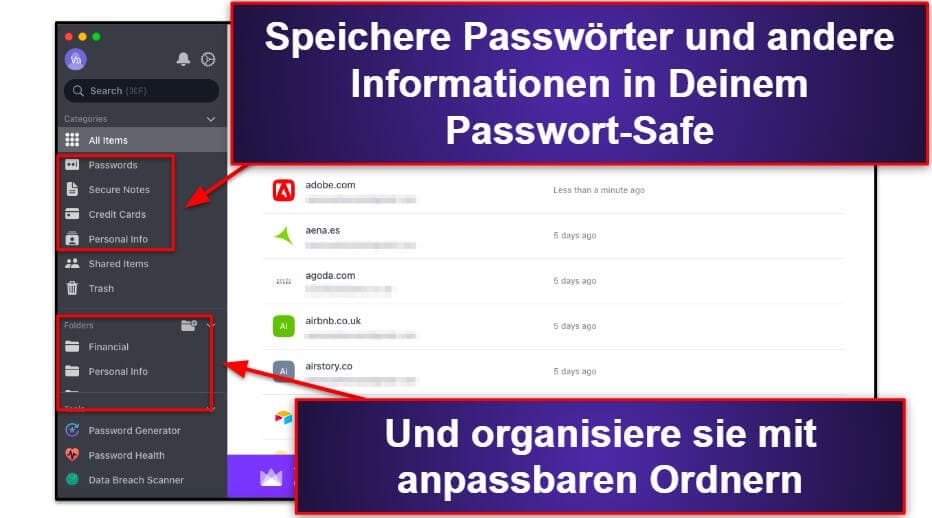
Der Passwort-Safe von NordPass ist intuitiv. Das Hinzufügen neuer Einträge ist ganz einfach: Gehe zur entsprechenden Kategorie, klicke auf die entsprechende Schaltfläche Hinzufügen, fülle die benötigten Angaben aus und klicke auf Speichern. Du kannst Passwörter, sichere Notizen (wie WiFi-Passwörter, Alarmcodes oder andere textbasierte Informationen), Kreditkarten und persönliche Angaben (Adresse, Telefonnummer, E-Mail usw.) speichern.
NordPass enthält auch ein vollständig anpassbares Feature für Ordner. Du kannst so viele Ordner erstellen, wie Du möchtest, und sie benutzen, um Deine Passwörter, sicheren Notizen und andere Informationen zu organisieren. Das ist ein nettes Feature, obwohl 1Password noch einen Schritt weiter geht und es Dir erlaubt, mehrere Safee zu erstellen, was es noch einfacher macht, Deine sensiblen Daten sicher zu organisieren und zu verwalten.
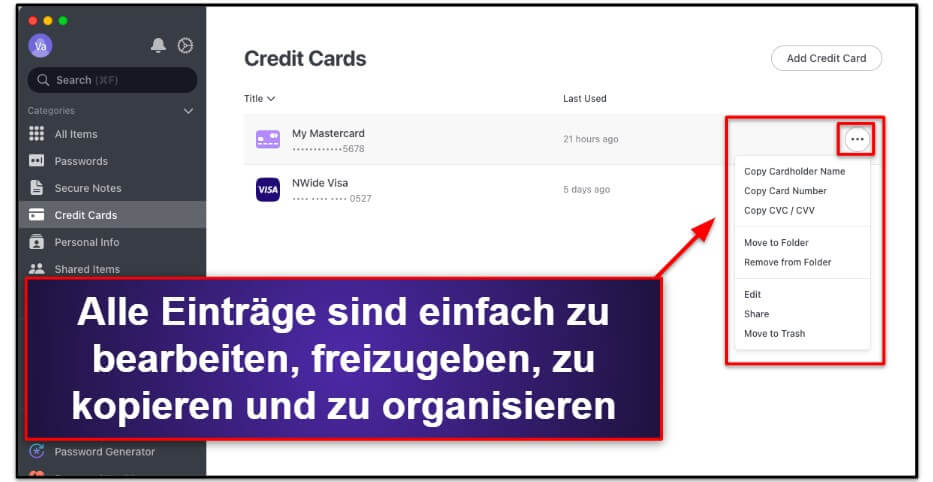
NordPass macht das Hinzufügen von Einträgen zwar einfach, ist aber in Bezug auf die Möglichkeiten begrenzt. Die angebotenen Felder sind sehr einfach und es gibt keine Anpassungsmöglichkeiten. Es gibt keine Möglichkeit, Dinge wie Ausweise (Führerschein, Reisepass usw.) zu speichern, außer als Freitext in den sicheren Notizen, und es ist nicht möglich, Dateianhänge hinzuzufügen.
Andere Passwortmanager, wie 1Password, Dashlane und RoboForm, bieten mehr Flexibilität. Sie ermöglichen es Anwender*innen, benutzerdefinierte Felder zu jedem Eintrag hinzuzufügen (oder vollständig angepasste Einträge zu erstellen), Datei- und Fotoanhänge hinzuzufügen und Dokumente in einem sicheren Cloud-Speicher aufzubewahren – ich würde mir wünschen, dass NordPass etwas Ähnliches anböte.
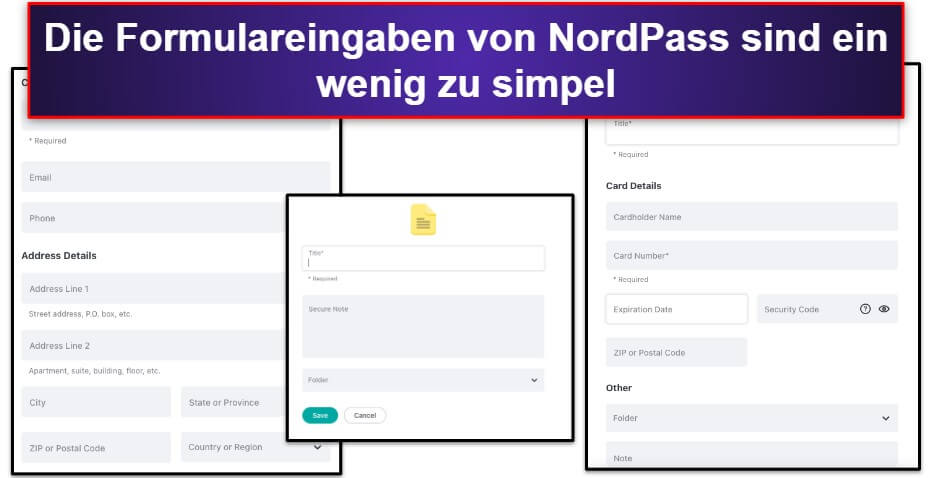
Insgesamt verfügt der Passwort-Safe von NordPass jedoch über alle grundlegenden Funktionen, und seine Benutzeroberfläche ist einfach zu benutzen und zu verstehen. Anfänger*innen werden die Einfachheit von NordPass zu schätzen wissen, aber ich würde mir mehr Optionen zum Speichern detaillierter Informationen wünschen, wie sie von anderen Top-Marken angeboten werden.
Browser-Erweiterungen
NordPass hat Browser-Erweiterungen für Chrome, Firefox, Opera, Edge, Brave und Safari. Mit den Erweiterungen kannst Du alle wichtigen Features von NordPass benutzen – Du kannst auf Deinen gesamten Passwort-Safe zugreifen und ihn durchsuchen, alle Deine Einträge anzeigen, Websites aufrufen, Einträge hinzufügen oder bearbeiten und auf alle NordPass-Tools sowie das Einstellungsmenü zugreifen.
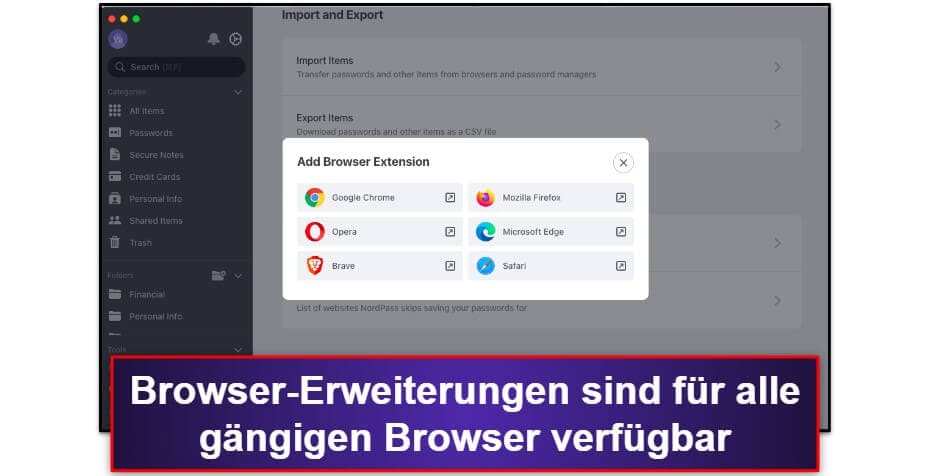
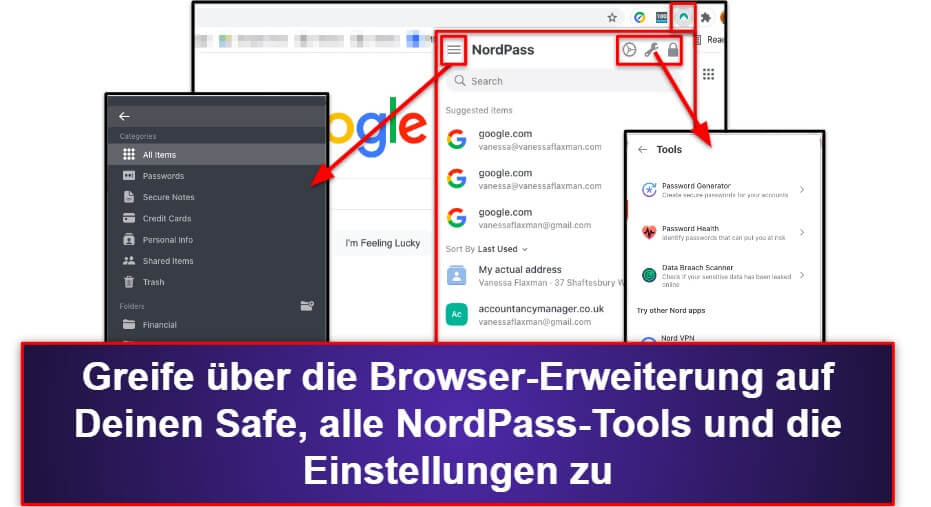
Die automatische Ausfüllfunktion von Nordpass funktioniert wirklich gut – sobald ich die Browser-Erweiterung installiert hatte, füllte NordPass meine Anmeldedaten automatisch aus, wenn ich Anmeldefelder besuchte und auf das NordPass-Logo klickte. Das hat auf jeder Seite, die ich besucht habe, perfekt funktioniert. Du kannst Deine Anmeldedaten auch über die Erweiterung anzeigen und kopieren. Wenn Du das tust, zeigt Dir NordPass die Stärke des jeweiligen Passworts an, was eine hübsche Note ist.
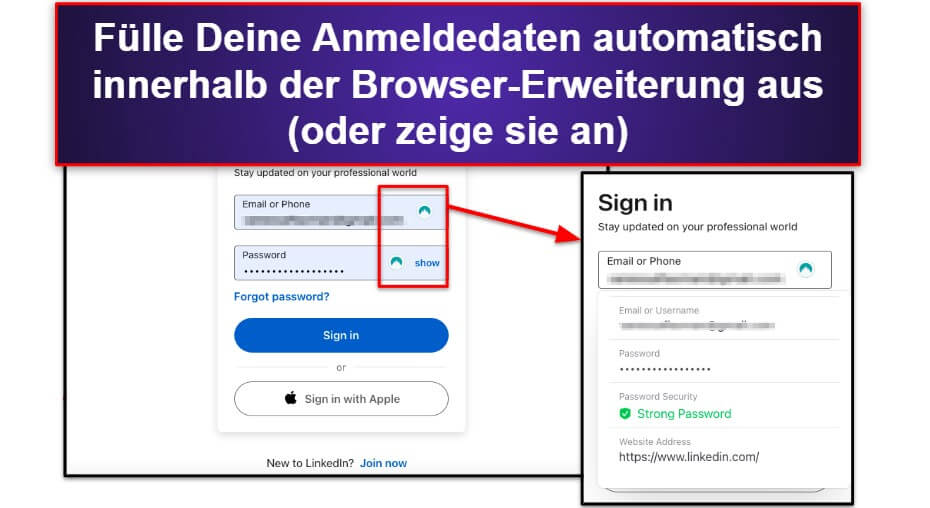
Bei der Erstellung neuer Konten hat NordPass automatisch ein zufälliges, sicheres Passwort für mein neues Konto generiert und mir dann angeboten, das neue Passwort in meinem Safe zu speichern.
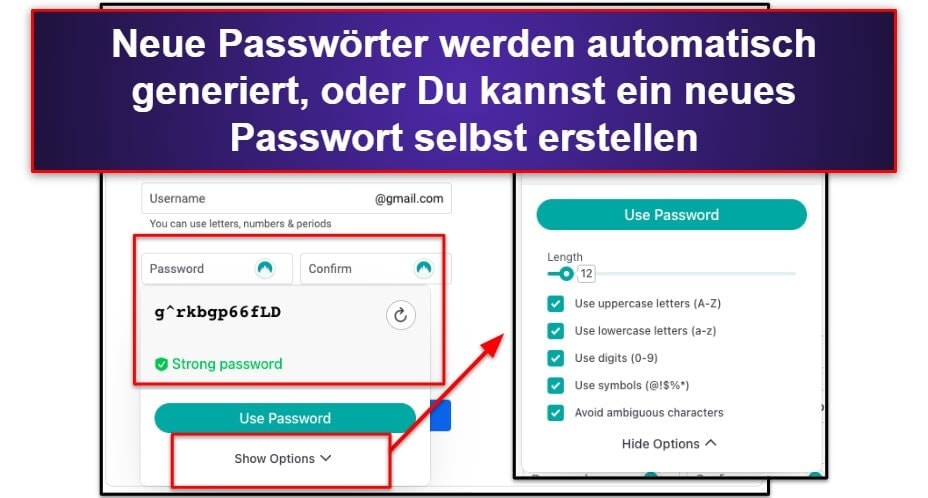
Enttäuscht war ich jedoch von der Art und Weise, wie NordPass andere persönliche Daten erkannte und automatisch ausfüllte – darunter Adressen, Kontakt- und Kreditkartendaten. Ich habe das automatische Ausfüllen auf mehreren Websites mit verschiedenen Browsern getestet, und bei jeder Gelegenheit war mindestens eine Sache entweder falsch oder fehlte. Besonders schwierig war es für NordPass, wenn Websites die Felder in zwei Abschnitte aufteilten, z. B. Vorwahl und Telefonnummer. Andere Passwortmanager, wie 1Password und RoboForm, füllen alle erforderlichen Felder automatisch und fehlerfrei aus.
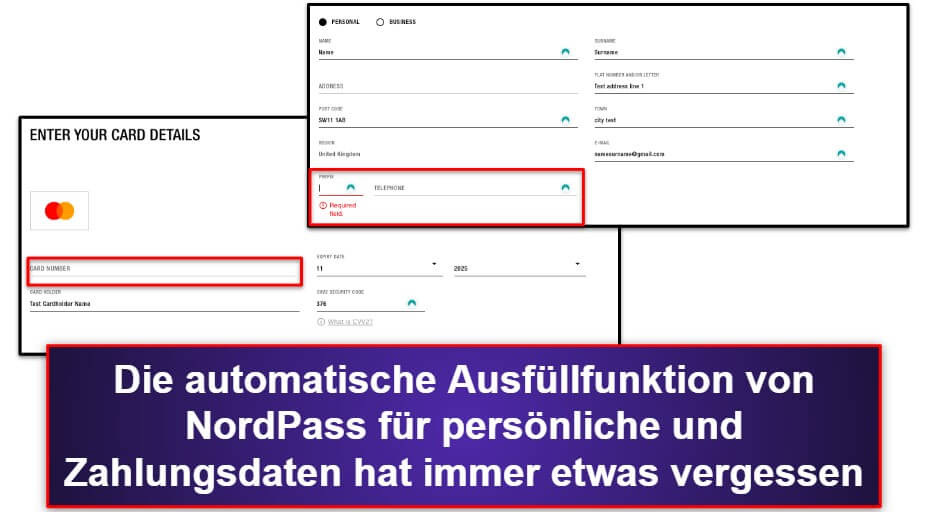
Die NordPass-Erweiterung hat es mir jedoch leicht gemacht, die relevanten Informationen zu finden und manuell einzugeben, auch wenn sie die Felder nicht automatisch ausfüllte. Indem ich auf das NordPass-Logo in den entsprechenden Feldern klickte, konnte ich die benötigten Informationen – z. B. meine Kreditkartendaten – ganz einfach anzeigen und direkt aus dem Pop-up-Fenster der Browser-Erweiterung kopieren und dann einfügen, was ich brauchte.
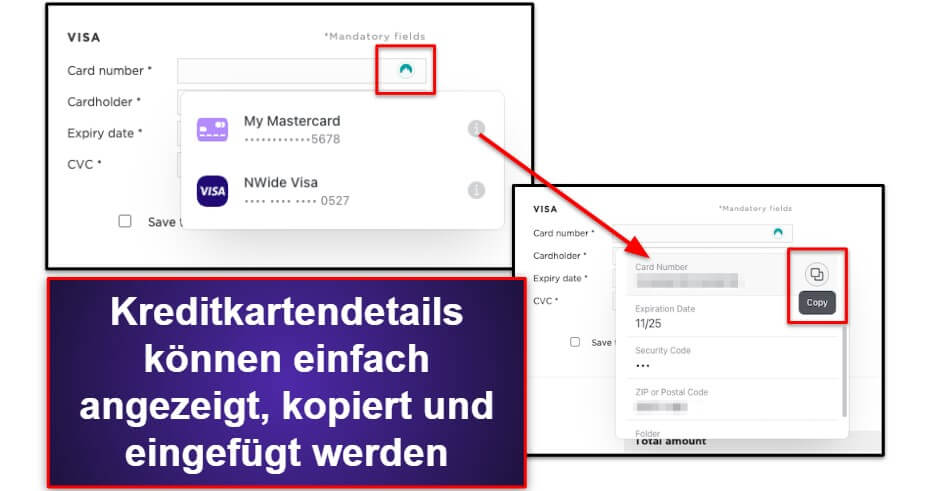
Insgesamt war ich von der NordPass-Browser-Erweiterung beeindruckt. Sie ist nicht annähernd so gut wie die von 1Password oder Dashlane, was das automatische Ausfüllen angeht, aber sie stellt Dir die gesamte Palette der NordPass-Tools und -Features zur Verfügung, was sie zu einer praktischen und sicheren Möglichkeit macht, online auf Deine persönlichen Daten zuzugreifen.
Passwort-Generator
Der Passwort-Generator von NordPass ist einfach zu benutzen und bietet viele Variablen für die Erstellung eines Passworts. Du kannst Passwörter auf der Basis von Buchstaben oder Wörtern generieren und wählen, ob sie Großbuchstaben, Ziffern oder Symbole enthalten sollen, und Du kannst die genaue Länge der Passwörter festlegen: 8–60 Zeichen oder 3–10 Wörter.
Der Passwort-Generator von 1Password kann längere Passwörter erzeugen, während Dashlane eine untere Grenze von nur 40 Zeichen hat, aber ansonsten ist der Passwort-Generator von NordPass ziemlich ähnlich – und genauso gut – wie der anderer Konkurrenten. Und um ehrlich zu sein, finde ich, dass 60 (oder sogar 40) Zeichen sowieso genug sind.
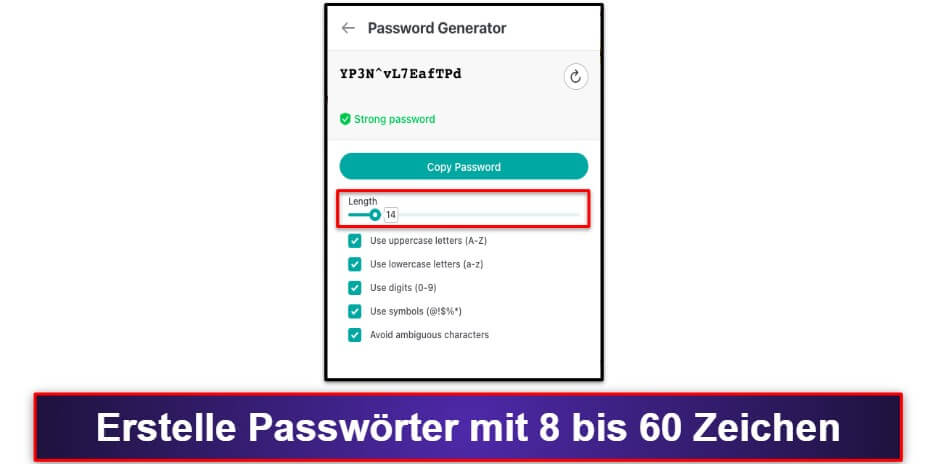
Ein besonders nützlicher Zusatz ist die Möglichkeit, den Verlauf Deiner generierten Passwörter einzusehen. Mit NordPass kannst Du bis zu 10 frühere Passwörter sehen, die Du für ein bestimmtes Konto gespeichert hast. Das ist nützlich, wenn Du versehentlich ein funktionierendes Passwort durch ein falsches ersetzt hast oder wissen willst, wie lange es her ist, dass Du Dein Passwort zuletzt geändert hast. Es ist nicht ganz so gut wie das Passwortverlauf-Tool von Dashlane, das Dir einen unbegrenzten Verlauf für jedes Konto anzeigt, aber es ist trotzdem eine ziemlich seltene und coole Ergänzung.
Insgesamt gefällt mir der Passwort-Generator von NordPass. Er tut alles, was Du brauchst, ist leicht zugänglich, wann immer Du ihn brauchst, und er hat den zusätzlichen Vorteil, dass er einen Passwortverlauf bietet. Der Passwort-Generator kann über den Desktop, das Web, die mobilen Apps und direkt über die Browser-Erweiterung aufgerufen werden.
Multi-Faktor-Authentifizierung (MFA)
Die Multi-Faktor-Authentifizierung ist eine wahlfreie Möglichkeit, Deinem Konto eine zusätzliche Sicherheitsstufe zu verleihen. Alle guten Passwortmanager bieten irgendeine Form der Zwei-Faktor- oder Multi-Faktor-Authentifizierung, und NordPass ist da keine Ausnahme.
NordPass bietet die folgenden MFA-Optionen:
- Authentifizierungs-App – Google Authenticator, Microsoft Authenticator, Authy, und mehr
- Sicherheitsschlüssel – Ein physischer USB-Schlüssel, der dem FIDO-U2F-Standard entsprechen muss
- Biometrische Daten – Fingerabdruck (Android und iOS) oder Face ID (nur iOS)
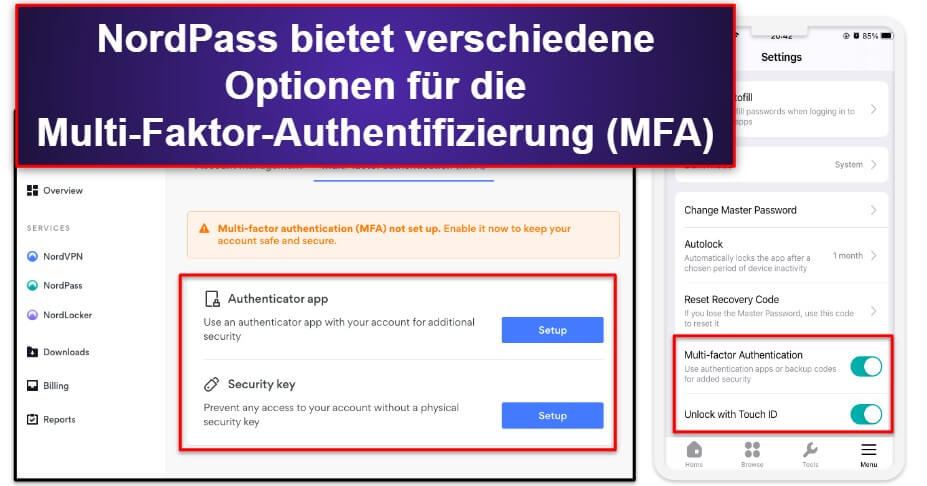
Nicht alle Passwortmanager unterstützen Sicherheitsschlüssel, daher ist es gut, dass NordPass dies tut. Andere Passwortmanager wie Dashlane bieten aber auch SMS-Einmalcodes, Smartwatch-Kompatibilität und andere erweiterte Optionen zusätzlich zu denen von NordPass.
Die Multi-Faktor-Authentifizierung mit NordPass einzurichten, ist ganz einfach. Aktiviere sie im Hauptmenü Einstellungen auf und NordPass bringt Dich zu Deiner Seite Kontoeinstellungen im webbasierten Dashboard. Befolge von hier aus die Anweisungen für die von Dir gewählte MFA-Option. Nach der Aktivierung stellt NordPass Dir auch eine Liste mit Backup-Codes zur Verfügung, die Du an einem sicheren Ort aufbewahren sollst. Mit diesen Codes kannst Du auch dann noch auf Dein Konto zugreifen, wenn Du Deine Authentifizierungs-App nicht benutzen kannst, z. B. wenn Du Dein Handy verlierst – ein toller Zusatz, der Dir zusätzliche Sicherheit gibt.
Die MFA-Optionen für Dein NordPass-Konto sind wirklich gut, aber ich war enttäuscht, dass NordPass keinen TOTP(Temporäres Einmal-Passwort)-Authentifikator beinhaltet, den Du für die in Deinem Safe gespeicherten Konten benutzen kannst. Immer mehr Passwortmanager fügen dieses Feature hinzu (z. B. 1Password und Dashlane) und machen es so viel einfacher und bequemer, eine zusätzliche Sicherheitsstufe für alle Deine Online-Konten zu gewährleisten.
Insgesamt bietet NordPass eine gute Auswahl an MFA-Optionen, um Dein Hauptkonto zu sichern. Ich würde mir jedoch wünschen, dass es noch mehr Optionen gäbe und dass ein TOTP-Authentifikator eingeführt wird, mit dem Du Deine gespeicherten Anmeldedaten noch sicherer machen kannst.
Freigegebene Elemente
Mit NordPass kannst Du alle Elemente, die Du in Deinem Safe gespeichert hast, sicher freigeben – Anmeldedaten, Kreditkartendaten, persönliche Angaben und sichere Notizen. Die Freigabe ist nur für NordPass-Premium-Anwender*innen möglich, aber Anwender*innen, die NordPass kostenlos benutzen, können freigegebene Elemente empfangen. Das ist nicht wirklich ungewöhnlich, Dashlane erlaubt seinen kostenlosen Anwender*innen aber, eine unbegrenzte Anzahl von Passwörtern freizugeben.
Bei NordPass gibt es keine Begrenzung für die Anzahl der Einträge, die Du freigeben oder empfangen kannst, und Du kannst Einträge für so viele verschiedene Anwender*innen freigeben, wie Du möchtest. Das Einzige, was Du nicht freigeben kannst, sind Ordner – obwohl es möglich ist, alle Einträge innerhalb eines Ordners auszuwählen und sie auf einmal zu senden. Bei Dashlane können ganze Kategorien freigegeben werden, und bei 1Password ist sogar eine unbegrenzte Anzahl von separaten Safes möglich, die für verschiedene Anwender*innen freigegeben werden können.
Das Freigeben Deiner Datensätze in NordPass ist jedoch super einfach. Wähle einfach den Eintrag aus, wähle Freigeben und gib die E-Mail-Adresse(n) ein, für die Du ihn freigeben möchtest. Du kannst den Zugriff auf einen freigegebenen Eintrag jederzeit widerrufen und hast außerdem die Möglichkeit, die Rechte des*der Empfängers*Empfängerin festzulegen – volle Berechtigungen, d. h. er*sie kann den gesamten Eintrag anzeigen und bearbeiten, oder eingeschränkte Rechte, d. h. er*sie kann weder die vertraulichen Informationen (z. B. das Passwort selbst) anzeigen noch den Eintrag bearbeiten, aber er*sie kann die Anmeldedaten benutzen, solange er*sie die Browser-Erweiterung installiert hat. Dies ist ein nettes Feature, das auch die meisten anderen Passwortmanager bieten.
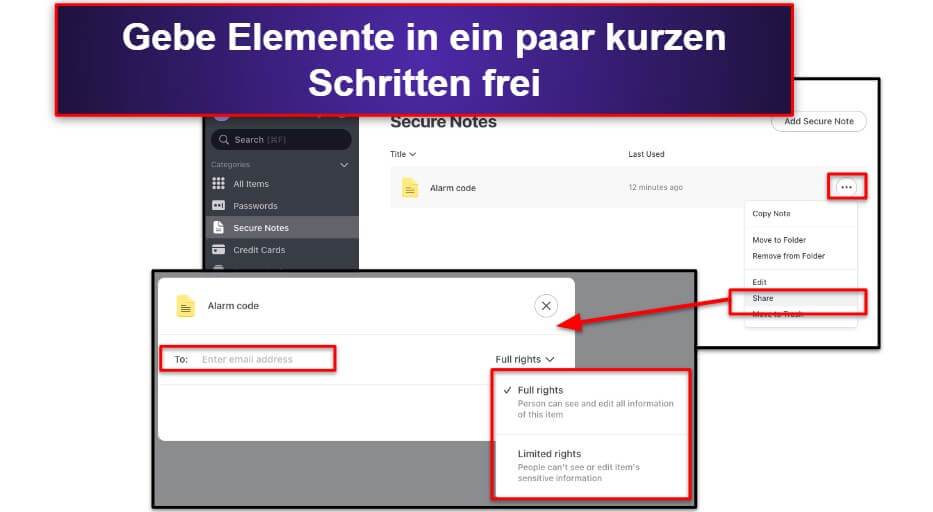
Alles in allem ist das Feature Freigegebene Elemente von NordPass eine bequeme Möglichkeit, Deine Passwörter und andere vertrauliche Informationen sicher für Personen freizugeben, denen Du vertraust. Sie funktioniert gut, ist einfach zu implementieren und schränkt die Anzahl der Elemente, die Du freigeben kannst, nicht ein. Es würde jedoch von Optionen für gemeinsame Ordner oder gemeinsamen Safes profitieren, wie sie 1Password bietet.
Datenleck-Scanner (nur Premium)
Der Datenleck-Scanner von NordPass durchsucht das Internet, um zu sehen, ob Deine Daten kompromittiert wurden. Er benachrichtigt Dich dann in Echtzeit, wenn Deine E-Mail-Adresse in einem Leck auftaucht. Die meisten Top-Passwortmanager beinhalten mittlerweile Datenleck-Scanner, aber nicht alle senden Echtzeitbenachrichtigungen und einige (wie Sticky Password) haben gar keinen – daher ist dieses Datenlecküberwachungsfeature von NordPass ziemlich gut.
NordPass prüft automatisch alle Konten und Kreditkarten in Deinem Safe auf Sicherheitslücken und informiert Dich über alle Lecks, einschließlich der Daten, die kompromittiert wurden, und gibt Dir einen Link zu der betreffenden Website, damit Du Dein Passwort einfach ändern kannst.
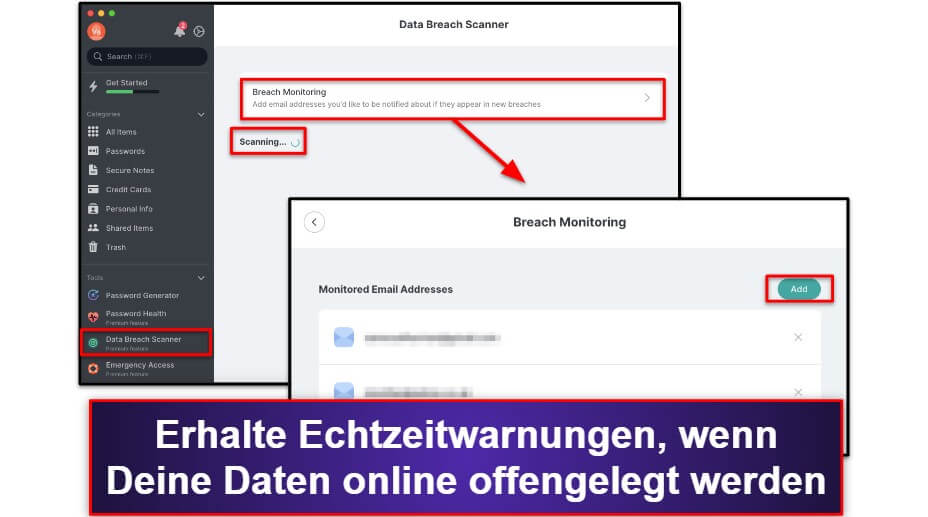
Die Echtzeitwarnungen werden ausgegeben, wenn Deine E-Mail-Adressen in einem Leck auftauchen – die mit Deinem NordPass-Konto verknüpfte E-Mail-Adresse wird automatisch überwacht, aber Du kannst so viele weitere hinzufügen, wie Du möchtest (Du musst nur jede einzelne verifizieren, um zu beweisen, dass Du der Eigentümer bist). NordPass schickt Dir dann eine Benachrichtigung, wenn eine von ihnen in einem neuen Leck auftaucht.
Dieses Feature zu benutzen, ist sehr einfach. Navigiere einfach im Seitenmenü zu Datenleck-Scanner, und der Scan wird automatisch gestartet. Nach dem Scannen werden hier immer die Details zu den Lecks angezeigt. Um weitere E-Mail-Adressen zu den Live-Warnungen hinzuzufügen, klickst Du einfach auf die Schaltfläche Überwachung von Datenlecks am oberen Rand des Bildschirms und fügst die gewünschten E-Mail-Adressen hinzu.
Ich habe den Datenleck-Scanner getestet und wurde auf 4 Konten aufmerksam gemacht, die Teil eines Lecks waren. NordPass listete dann die Websites auf, auf denen die diese stattgefunden hatten, und wenn ich auf jeden Eintrag klickte, konnte ich alle Details sehen – einschließlich des Datums des Lecks und der Informationen, die offengelegt wurden.
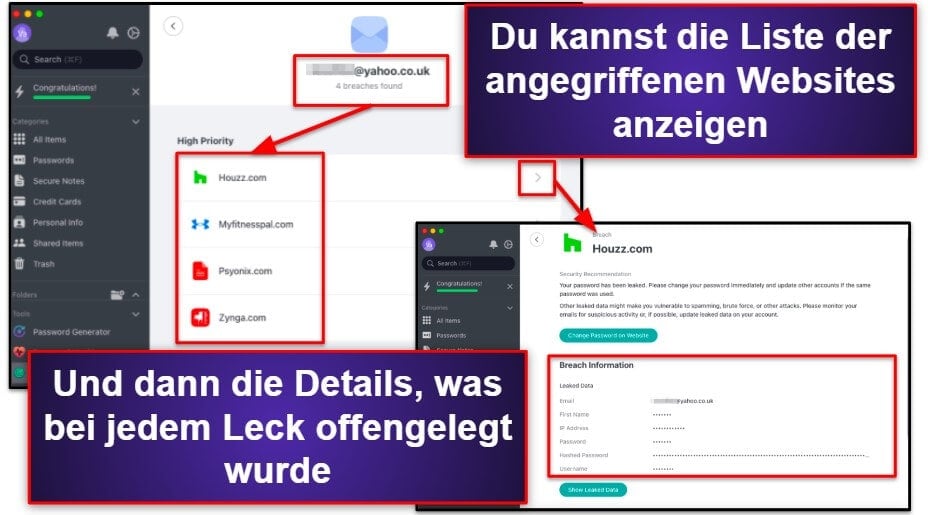
Insgesamt ist der Datenleck-Scanner von NordPass ein gutes Feature. Er ist einfach zu benutzen, überprüft automatisch alle Informationen in Deinem Safe und warnt Dich in Echtzeit vor neuen Lecks. Du kannst sogar beliebig viele zusätzliche E-Mail-Adressen hinzufügen, was nur sehr wenige Passwortmanager erlauben.
Passwortqualität (nur Premium)
Das Tool Passwortqualität von Nordpass überprüft die Stärke und Qualität Deiner Passwörter. Es prüft auf 3 Dinge:
- Schwache Passwörter – Leicht zu erraten
- Wiederverwendete Passwörter – Werden für mehrere Konten benutzt
- Alte Passwörter – Über 90 Tage alt
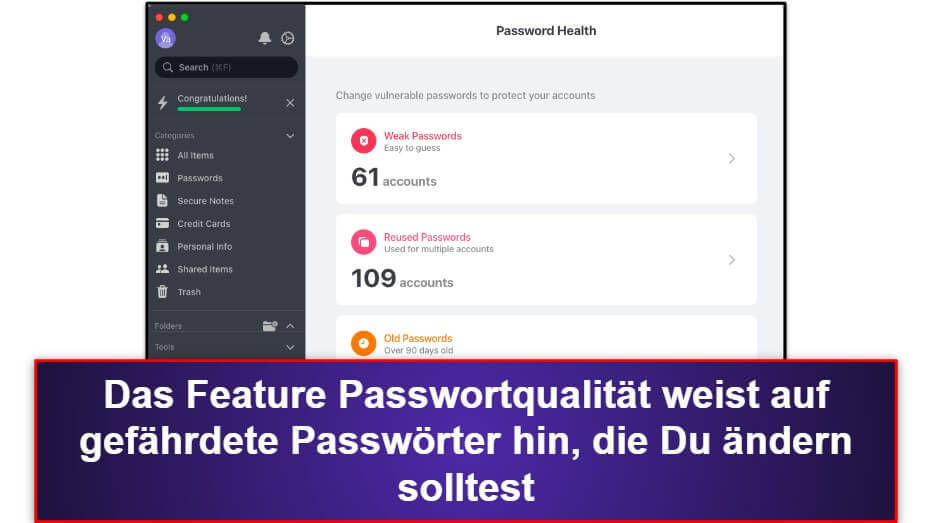
Meine Passwortqualitätsüberprüfung markierte 61 Konten, für die ich schwache Passwörter habe, und 109 Konten, bei denen ich ein Passwort mehr als einmal wiederverwendet habe! Ich habe in den letzten Jahren viel Zeit damit verbracht, meine wichtigen Passwörter zu aktualisieren, aber das zeigt nur, wie viele alte Passwörter und Konten ich noch habe, die angreifbar sind. Von diesem Hauptberichtsbildschirm aus bietet NordPass Links zu den entsprechenden Websites, damit Du Deine Passwörter ändern kannst.
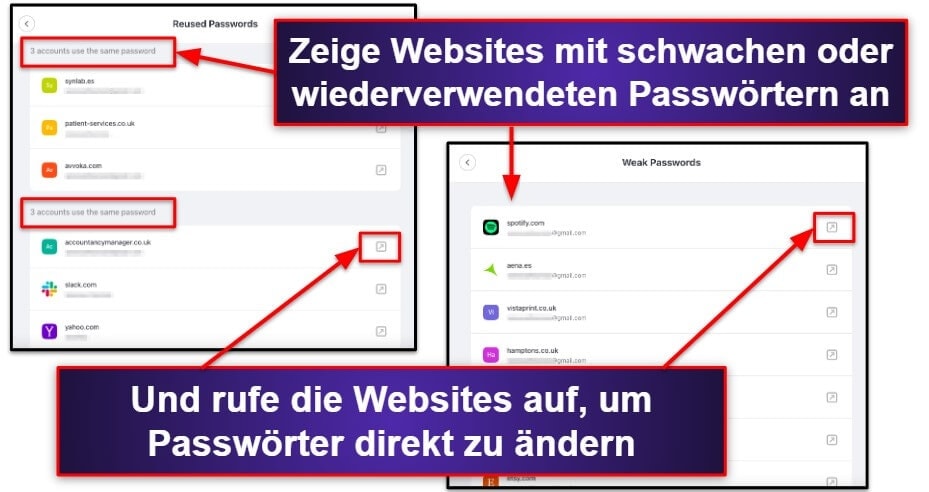
Insgesamt ist das Feature Passwortqualität von NordPass sehr nützlich. Es vereinfacht die Erkennung von gefährdeten Konten und dient als gute Aufforderung, sie zu aktualisieren.
Notfall-Zugriff (nur Premium)
NordPass bietet die Möglichkeit, Deine Passwörter im Notfall für vertrauenswürdige Personen freizugeben. Nur Premium-Anwender*innen können Notfallkontakte einrichten, aber kostenlose Anwender*innen können Empfänger*innen sein. Das ist nicht ungewöhnlich – RoboForm hat ein ähnliches Feature für den Notfall-Zugriff und beschränkt die Möglichkeit ihn einzurichten ebenfalls auf seine Premium-Pläne.
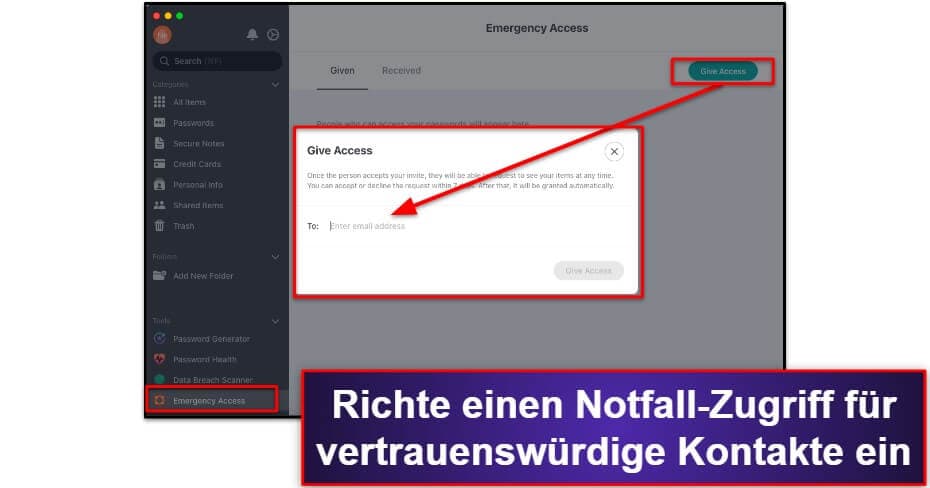
Das Einrichten Deiner Notfallkontakte ist ganz einfach. Du gehst einfach zum Bereich Emergency-Zugriff in der Anwendung, wählst Zugang gewähren und gibst die E-Mail-Adresse des*der Empfängers*Empfängerin ein. Er*sie erhält dann eine E-Mail von NordPass und muss die Anwendung öffnen, um die Anfrage zu akzeptieren. Du wirst per E-Mail benachrichtigt und hast bis zu 7 Tage Zeit, die Anfrage zu bestätigen oder abzulehnen. Danach wird der Zugriff automatisch gewährt. Du kannst mehrere Notfallkontakte hinzufügen und sie auch jederzeit wieder entfernen.

Ich war froh darüber, dass NordPass dieses Feature bietet, aber es ist etwas simpler als der Notfall-Zugriff anderer Passwortmanager. Bei NordPass beträgt die Wartezeit immer 7 Tage (während Du bei RoboForm verschiedene Zeiträume zwischen 0 und 30 Tagen auswählen kannst), und der*die Empfänger*in erhält Zugang zu allen Deinen Passwörtern und sicheren Notizen – aber zu nichts anderem in Deinem Safe.
Insgesamt ist der Notfall-Zugriff von Nordpass jedoch ein gutes Feature. Er kann über die Desktop- und Android-Anwendungen eingerichtet und aufgerufen werden, wird aber derzeit nicht von der iOS-App unterstützt.
NordPass – Pläne und Preise
NordPass bietet 3 verschiedene Pläne an:
- NordPass Kostenlos
- NordPass Premium
- NordPass Familie
Die kostenpflichtigen Pläne – Premium und Familie – enthalten alle dieselben Features, mit dem einzigen Unterschied, dass Premium für 1 Anwender*in und Familie für bis zu 6 Anwender*innen gültig ist.
Alle NordPass-Pläne haben eine 30-tägige Geld-zurück-Garantie, und für Premium gibt es eine 30-tägige kostenlose Testversion.
Hier findest Du einen Überblick über die Pläne von NordPass:
| NordPass Kostenlos | NordPass Premium | NordPass Familie | |
| Plattformen | Windows, Mac, Linux, Chrome OS, Android, iOS | Windows, Mac, Linux, Chrome OS, Android, iOS | Windows, Mac, Linux, Chrome OS, Android, iOS |
| Anzahl der Lizenzen | 1 | 1 | 6 |
| Automatisches Speichern und Ausfüllen | ✅ | ✅ | ✅ |
| Speicherplatz für persönliche Angaben | ✅ | ✅ | ✅ |
| Sichere Notizen | ✅ | ✅ | ✅ |
| Gleichzeitig angemeldet auf mehreren Geräten | ❌ | ✅
(bis zu 6 Geräte auf einmal) |
✅
(bis zu 6 Geräte auf einmal) |
| Multi-Faktor-Authentifizierung | ✅ | ✅ | ✅ |
| Sichere Passwortfreigabe | ❌ | ✅ | ✅ |
| Passwort-Generator | ✅ | ✅ | ✅ |
| Passwortprüfer | ❌ | ✅ | ✅ |
| Datenleck-Scanner | ❌ | ✅ | ✅ |
| Notfall-Zugriff (erteilen) | ❌ | ✅ | ✅ |
| Notfall-Zugriff (empfangen) | ✅ | ✅ | ✅ |
NordPass Kostenlos
NordPass Kostenlos enthält fast alle Kernfeatures von NordPass und ist damit eine gute Wahl als kostenloser Passwortmanager. Der kostenlose Plan umfasst:
- Unbegrenzte Passwortspeicherung
- Passwort-Import und -Export
- Unbegrenzter Speicherplatz für persönliche Angaben, Notizen und Kreditkarten.
- Automatisches Speichern und Ausfüllen bei Webformularen und Zahlungsdetails
- Passwort-Generator
- Multi-Faktor-Authentifizierung (MFA)
- Automatische Synchronisierung auf allen Deinen Geräten
- Benutzung von einem Gerät auf einmal
NordPass Kostenlos ist ein großzügigerer kostenloser Plan als die vieler anderer Passwortmanager. Bitwarden und Avira sind die einzigen anderen Passwortmanager, die in ihren kostenlosen Plänen eine unbegrenzte Anzahl von Passwörtern für unbegrenzte Geräte bieten.
Die größte Einschränkung von NordPass Kostenlos ist jedoch, dass Du immer nur auf einem Gerät gleichzeitig angemeldet sein kannst. Du kannst NordPass Kostenlos zwar mit all Deinen Geräten synchronisieren, aber Du musst Dich jedes Mal anmelden, wenn Du zwischen Deinem Handy, dem Desktop und anderen Geräten wechseln willst, was ehrlich gesagt etwas nervt.
Letztendlich ist der kostenlose Plan von Dashlane mein liebster kostenloser Passwortmanager auf dem Markt. Obwohl eine Synchronisierung mit mehreren Geräten nicht möglich ist, kannst Du eine unbegrenzte Anzahl von Passwörtern speichern. Außerdem bietet er unbegrenzte Passwortfreigabe, Passwortsicherheitsprüfung, 1 GB Dateispeicher und mehr.
Wenn Du auf der Suche nach einem kostenlosen Passwortmanager bist, ist NordPass Kostenlos eine gute Wahl. Für die zusätzliche Sicherheit und den Komfort, den Du mit den Premium-Optionen erhältst, würde ich Dir jedoch immer empfehlen, einen kostenpflichtigen Plan zu wählen.
NordPass Premium
NordPass Premium enthält alle Features des kostenlosen Plans und zusätzlich:
- Sichere Freigabe – unbegrenzte Elemente an unbegrenzte Empfänger*innen
- Passwortprüfer
- Datenlecküberwachung
- Notfall-Zugriff
- Benutzung von bis zu 6 Geräten auf einmal
NordPass Premium bietet eine Vielzahl von Features und großzügige Freiräume mit unbegrenztem Speicherplatz, unbegrenzter Freigabe und der gleichzeitigen Benutzung auf bis zu 6 Geräten.
Mit 1,69 $ / Monat ist NordPass Premium zwar preiswert, aber von geringerem Wert als andere Top-Passwortmanager. NordPass Premium ist nicht viel günstiger als Marken wie 1Password und Dashlane, aber beide haben ein abgerundetes Paket an Features, das ihnen insgesamt mehr Wert verleiht.
Wenn Dir jedoch coole Zusatzfunktionen nicht wichtig sind, ist NordPass Premium eine gute Option. Es ist ein sicherer, einfacher und benutzerfreundlicher Passwortmanager, den Du auf mehreren Geräten benutzen kannst.
NordPass Familie
Der Familienplan von NordPass deckt bis zu 6 individuelle Anwender*innen ab und bietet ihnen alle Features des Premium-Plans für 3,69 $ / Monat. Es ist eine gute Option, aber nicht ganz so gut wie die Familienpläne von 1Password oder Dashlane, die die besten Passwortmanager für Familien auf dem Markt sind.
Dashlane hat zusätzlich ein VPN und einen sicheren Dateispeicher für bis zu 10 Anwender*innen, während der Plan von 1Password familienfreundliche Optionen zum Teilen des Safes enthält und als einziger Passwortmanager die Möglichkeit bietet, eine unbegrenzte Anzahl zusätzlicher Anwender*innen gegen eine geringe Zusatzgebühr hinzuzufügen.
NordPass Familie kostet aber ungefähr so viel wie Dashlane und 1Password und bietet alles in allem eine Menge Features. Wenn Du also nicht mehr als 6 Konten brauchst, ist NordPass Familie eine gute Option für Deinen Haushalt.
NordPass – Benutzerfreundlichkeit & Einrichtung
NordPass ist einfach zu benutzen und hat eine intuitive Oberfläche auf Deutsch, die es Anwender*innen aller technischen Fähigkeiten leicht macht, sich zurechtzufinden. Die Einrichtung von NordPass ist ebenfalls sehr schnell und einfach. Ich habe nur ein paar Minuten gebraucht, um die NordPass-Anwendung herunterzuladen, mein Master-Passwort auszuwählen und mein Konto zu erstellen.
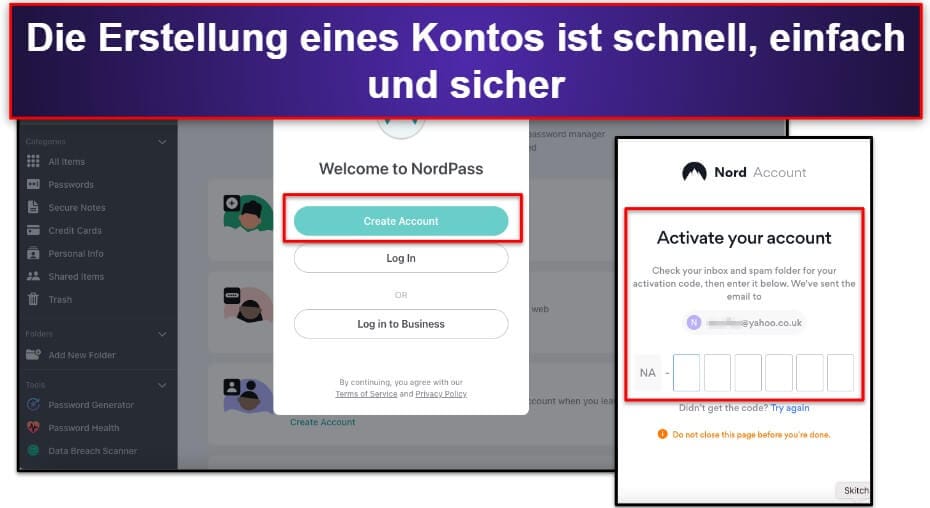
NordPass hat oben links auf dem Haupt-Dashboard eine Registerkarte Jetzt loslegen, zu der Du immer wieder zurückkehren kannst, bis Du alle empfohlenen ersten Schritte abgeschlossen hast. Dazu gehören:
- Das Hinzufügen Deiner ersten Passwörter
- Das Hinzufügen der Browser-Erweiterungen
- Das Erhalten Deiner Wiederherstellungscodes
- Die Einrichtung der Multi-Faktor-Authentifizierung (MFA)
- Das Hochstufen auf Premium (oder der Start der 30-tägigen Testversion)
Mir gefällt, wie einfach NordPass es mir gemacht hat, die wichtigsten Features einzurichten – ich habe diesen Bildschirm benutzt, um mich der Reihe nach durch diese Schritte zu arbeiten.
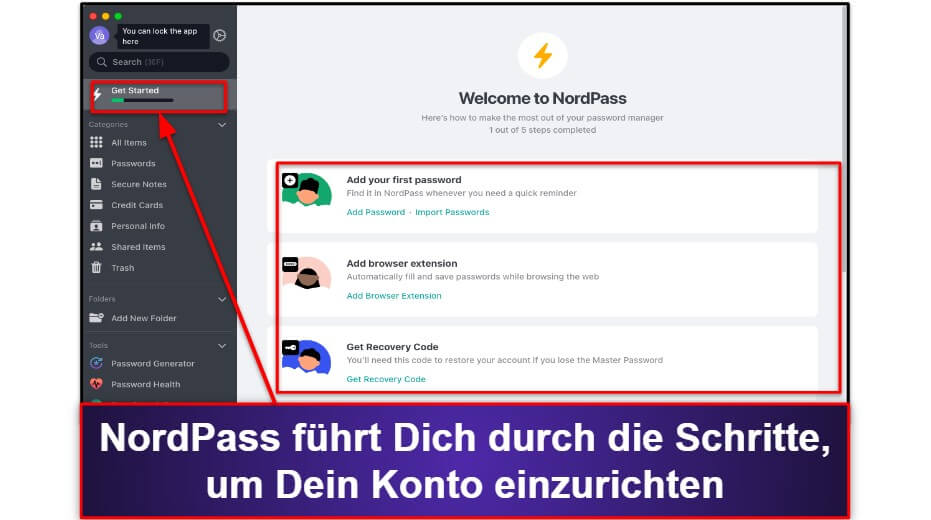
NordPass kann auch Deine Passwörter aus vielen anderen Passwortmanagern importieren, darunter Dashlane, Keeper, LastPass und RoboForm, sowie aus allen gängigen Browsern.
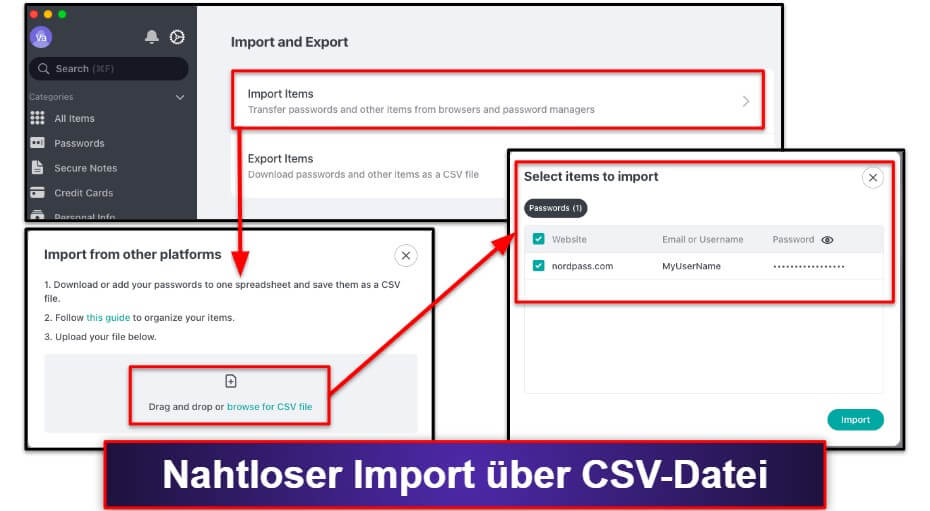
NordPass unterstützt den direkten Import aus dem Chrome-Browser, aber um Passwörter aus allen anderen unterstützten Browsern und Passwortmanagern zu importieren, musst Du sie zunächst in eine CSV-Datei aus der jeweiligen Plattform exportieren und dann die CSV-Datei in NordPass importieren. Importe über CSV-Dateien sind nicht unüblich, aber Dashlane und 1Password bieten direkte Importe zwischen den wichtigsten Passwortmanagern, was sicherer und bequemer ist.
Um von nicht unterstützten Passwortmanagern zu importieren, muss die CSV-Datei ein bestimmtes Format haben. NordPass stellt jedoch keine Vorlage zur Verfügung, sodass ich einer Online-Anleitung folgen musste, um das richtige Format zu finden – nicht gerade ein reibungsloser Prozess.
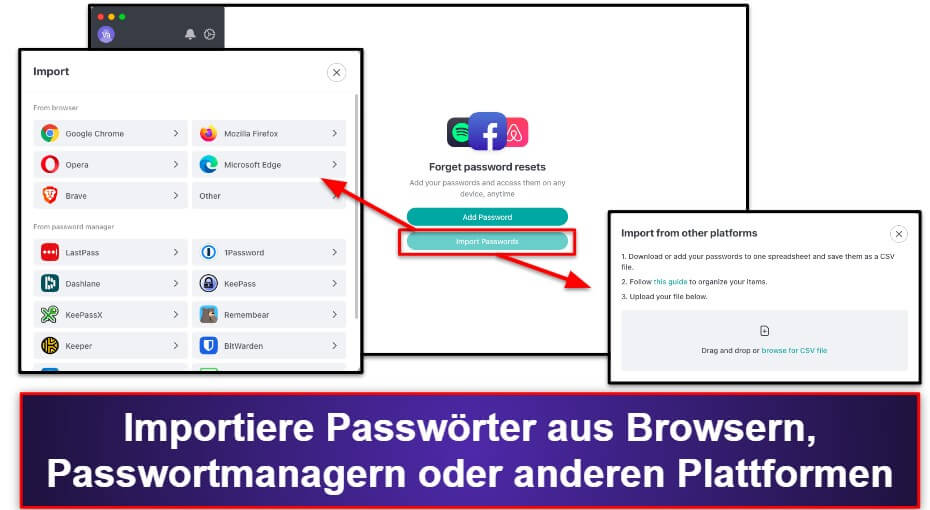
Alles andere verlief ziemlich reibungslos. Der Rest des Einrichtungsprozesses von Nordpass bestand darin, meinen Wiederherstellungscode zu erhalten, MFA einzurichten und meine Premium-Testversion zu starten, was alles sehr einfach und gut erklärt war.
Alles in allem ist NordPass ziemlich einfach einzurichten und zu benutzen. Es ist gut durchdacht, übersichtlich, leicht und intuitiv.
NordPass – mobile App
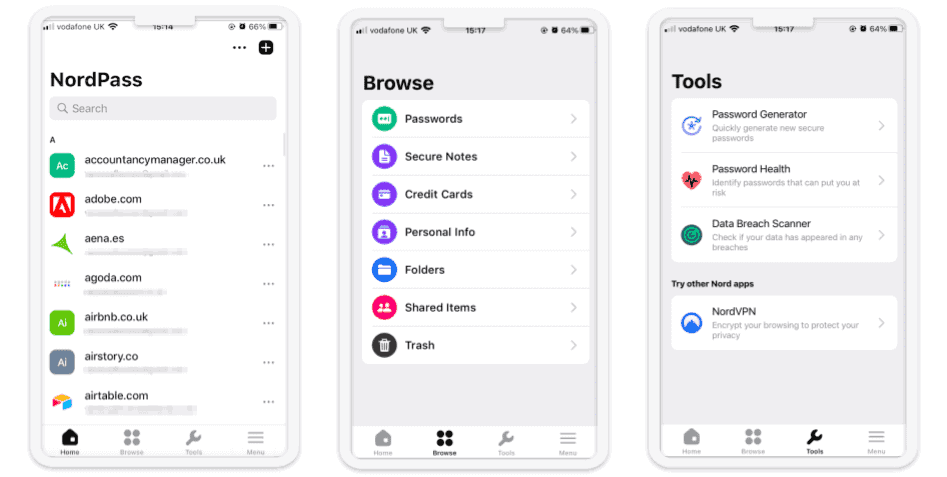
NordPass hat mobile Apps für Android und iOS. Ich habe die App sowohl auf einem iPhone als auch auf einem Android-Smartphone getestet, und die Einrichtung war in beiden Fällen einfach. Sobald ich die App heruntergeladen hatte, wurde ich aufgefordert, mich bei meinem NordPass-Konto anzumelden. Da ich die Multi-Faktor-Authentifizierung bereits aktiviert hatte, musste ich den Code aus meiner Authenticator-App eingeben und wurde schließlich nach meinem Master-Passwort gefragt. Nach der Anmeldung wurde ich aufgefordert, im Einstellungsmenü des Handys das automatische Ausfüllen zu aktivieren, und erhielt die Option, die biometrische Authentifizierung einzurichten. Und das war’s: Die Einrichtung war abgeschlossen.
Die mobile App von NordPass ist sehr intuitiv, und die meisten Features sind genau wie bei der Desktop-Anwendung. Mit der mobilen App von NordPass kannst Du:
- Alle in Deinem Passwort-Safe gespeicherten Daten anzeigen, bearbeiten und freigeben
- Passwörter generieren
- Die Qualität Deiner Passwörter überprüfen
- Nach Datenlecks scannen
- Deine Passwörter und Anmeldedaten automatisch speichern und ausfüllen
- Biometrische Authentifizierung einrichten
- Deinen Wiederherstellungscode zurücksetzen
- Den Notfall-Zugriff verwalten (nur Android)
Die mobile App von NordPass funktioniert gut, um auf alle Informationen in Deinem Safe zuzugreifen, sie anzuzeigen, zu bearbeiten und sie freizugeben. Auch der Passwort-Generator und der Passwortprüfer funktionieren perfekt und genauso wie in der Desktop-Anwendung. Die automatische Ausfüllfunktion der mobilen App funktionierte ebenso sowohl auf iOS als auch auf Android sehr gut.
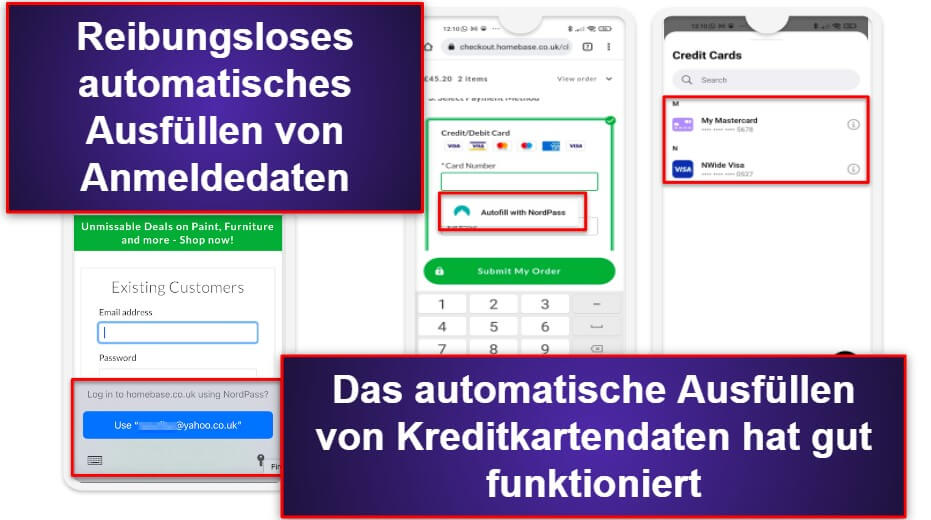
Die mobilen Apps von NordPass enthalten auch einen OCR-Scanner, um neue Kreditkarten und Notizen hochzuladen. Ich habe versucht, mehrere Notizen und Kreditkarten damit zu scannen – und NordPass hat es jedes Mal ohne Probleme getan. Bei meinen Kreditkarten musste ich allerdings noch einige Details manuell eingeben (z. B. den Namen des Karteninhabers), was ein bisschen nervte. Trotzdem ist es gut, dass NordPass einen Scanner bietet, denn das ist nicht bei allen Passwortmanagern der Fall.
Insgesamt gefallen mir die mobilen Apps von NordPass sehr gut. Sie funktionieren gut und die Android-Version bietet alle Features, die auch in der Desktop-Version von NordPass enthalten sind – das ist toll. Allerdings ist es enttäuschend, dass die iOS-Unterstützung eingeschränkt ist und dort wichtige Features wie der Notfall-Zugriff fehlen. Wenn Du iOS-Anwender*in bist und Dir eine mobile App mit allen Features wichtig ist, empfehle ich Dir 1Password, eine der besten Passwortmanager-Apps für iOS und Android.
NordPass – Kundenservice
NordPass bietet 3 Arten von Kundenservice an:
- Online-Wissenszentrum
- Live-Chat
Der Kundenservice über die oben genannten Kanäle wird auf Englisch angeboten, die Mitarbeiter*innen benutzen jedoch möglicherweise Google Translate für den Chat und den E-Mail-Support, um Deine Anfrage auf Deutsch zu bearbeiten. Im Vergleich zu anderen großen Marken ist das ein ziemlich gutes Angebot an Unterstützung. Passwortmanager bieten in der Regel keinen telefonischen Support an, und Dashlane, Keeper und RoboForm sind die einzigen anderen Passwortmanager, die ich getestet habe, die eine Live-Chat-Funktion haben. Der Support, den ich über die einzelnen Kundensupportkanäle von NordPass erhalten habe, war auch hervorragend!
Ich habe den Live-Chat mehrmals benutzt und jedes Mal wurde ich innerhalb weniger Sekunden mit einem*einer Mitarbeiter*in verbunden. Die Antworten waren immer hilfreich, freundlich und informativ.
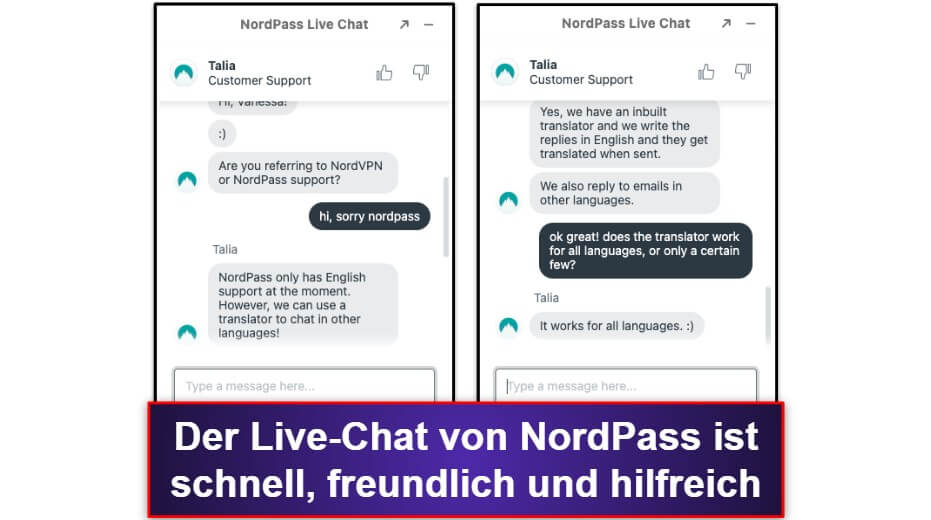
Ich habe auch den E-Mail-Support von NordPass getestet und war ebenso beeindruckt. Die E-Mails werden über ein Formular über das Hilfecenter verschickt. Ich erhielt sofort eine automatische Antwort-E-Mail, in der bestätigt wurde, dass meine Anfrage eingegangen war, und innerhalb von nur 2 Stunden erhielt ich eine hilfreiche Antwort auf meine E-Mail. Nur wenige Stunden später erhielt ich eine weitere Antwort in meinem Posteingang.
Der Kundenservice von NordPass ist standardmäßig auf Englisch. Ein*e Mitarbeiter*in bestätigte jedoch, dass sie sowohl E-Mails als auch Live-Chat-Anfragen in jeder anderen Sprache beantworten können, mithilfe eines eingebauten Übersetzers. Du kannst auch Artikel im Wissenszentrum auf Englisch, Spanisch oder Französisch lesen.
Insgesamt war ich von dem Kundenservice von NordPass sehr beeindruckt. Es gibt eine Reihe von Optionen, die den meisten Bedürfnissen entsprechen, und die Antworten waren immer schnell und hilfreich.
Ist NordPass 2024 ein guter Passwortmanager?
NordPass ist ein guter und sehr sicherer Passwortmanager. Er benutzt die neueste Verschlüsselungstechnologie – den XChaCha20-Algorithmus – sowie eine Zero-Knowledge-Architektur, Multi-Faktor-Authentifizierung und die Sicherheit einer biometrischen Authentifizierung. Außerdem ist er sehr benutzerfreundlich, hat eine attraktive und intuitive Anwendungsoberfläche und verfügt über einige nützliche zusätzliche Features, wie z. B. sichere Dateifreigabe, Datenlecküberwachung, Passwortqualitätsüberprüfung und Kontowiederherstellungsoptionen.
Allerdings habe ich ein paar Beschwerden über NordPass. Ich würde mir detailliertere oder anpassbare Felder für die Daten wünschen, die Du im Safe speichern kannst, wie die erweiterten Felder von RoboForm. Außerdem würde ich mir wünschen, dass NordPass seine iOS-App verbessert und eine sichere Dateispeicherung einführt.
Davon abgesehen ist NordPass insgesamt ziemlich gut. Es fehlen zwar einige Features, die andere Passwortmanager bieten, wie der Reisemodus (1Password) und ein VPN (Dashlane), aber es hat trotzdem alles Wesentliche, was es für Anfänger*innen oder für diejenigen, die einen einfachen und erschwinglichen Passwortmanager ohne haufenweise Extras suchen, super zugänglich macht. Darüber hinaus ist der Kundenservice einer der besten, die ich je getestet habe. Wenn Du einen Passwortmanager suchst, der die Grundlagen gut beherrscht, ist NordPass eine wirklich gute (und sehr preisgünstige) Option.
Häufig gestellte Fragen
Ist NordPass sicher?
Ja, NordPass ist sehr sicher. NordPass benutzt die XChaCha20-Verschlüsselung, die als die Zukunft der Verschlüsselung gilt und zukunftssicherer ist als die branchenübliche 256-Bit-AES-Verschlüsselung. Darüber hinaus gibt es eine Zero-Knowledge-Richtlinie, Multi-Faktor-Authentifizierung und biometrische Authentifizierung.
Gibt es eine kostenlose Version von NordPass?
Ja, NordPass hat einen guten kostenlosen Plan, der alle Kernfeatures enthält. Er gilt für ein Anwenderkonto und kann mit einer unbegrenzten Anzahl von Geräten synchronisiert werden. Die größte Einschränkung ist jedoch, dass Du immer nur auf einem Gerät gleichzeitig angemeldet sein kannst. Der kostenlose Plan erlaubt die unbegrenzte Speicherung von Passwörtern, Notizen, persönlichen Angaben und Kreditkarten. Du kannst auch freigegebene Passwörter von anderen Anwender*innen erhalten (aber nicht selbst welche freigeben).
Mein Favorit unter den kostenlosen Passwortmanagern ist jedoch Dashlane, das unbegrenzte Passwortfreigabe, Passwortsicherheitsprüfung und 1 GB Dateispeicher für sichere Notizen für ein Gerät bietet.
Kann ich auf mein NordPass-Konto zugreifen, wenn ich mein Master-Passwort verloren habe?
Ja. NordPass stellt einen Wiederherstellungscode zur Verfügung, den Du benutzen kannst, wenn Du Dein Master-Passwort verlierst. Diesen Schlüssel erhältst Du, wenn Du Dein Konto zum ersten Mal erstellst, und Du kannst ihn auch jederzeit über die Anwendung zurücksetzen, auf dem Desktop, dem Handy oder im Web.
Erlaubt NordPass einen Notfall-Zugriff auf mein Konto?
Ja, NordPass hat ein Feature für den Notfall-Zugriff. Nur Premium-Mitglieder können einen Notfall-Zugriff einrichten, aber kostenlose Anwender*innen können ein Notfallkontakt sein.
Der Notfall-Zugriff von NordPass ist simpel, aber er funktioniert. Du kannst mehrere Notfallkontakte einrichten, die alle jederzeit Zugriff auf Deine Passwörter anfordern können. Du hast 7 Tage Zeit, um die Anfrage zu bestätigen oder abzulehnen, danach wird sie automatisch gewährt. Mit dem Notfall-Zugriff erhält Dein Kontakt Zugriff auf 100 % der Passwörter in Deinem Safe und auf Deine sicheren Notizen, aber nicht auf Deine anderen Angaben.